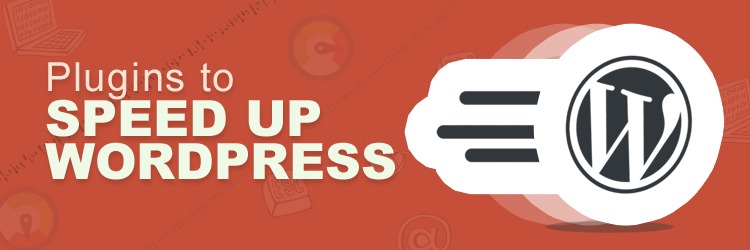무료 GoDaddy SSL 인증서: Let's Encrypt 설치(15분 이내)
게시 됨: 2018-04-10안녕하세요 인터넷인 여러분!
이 문서에서는 무료 SSL 인증서 생성기를 사용하여 GoDaddy에 Let's Encrypt를 설치하는 방법을 배웁니다. Godaddy를 사용하고 있지만 HostGator 또는 cPanel이 있는 다른 호스팅 제공업체에서 작동해야 합니다.
또한 몇 줄의 코드를 사용하여 항상 HTTP에서 HTTPS로 사용자를 리디렉션하는 방법을 보여 드리겠습니다.
코딩 기술이 필요하지 않습니다!
내용물
- Let's Encrypt란 무엇입니까?
- 설치하는 방법?
- GoDaddy를 http에서 https로 리디렉션하시겠습니까?
- Let's Encrypt 무료 SSL 인증서 갱신
- 설치와 관련된 일반적인 문제
- 하위 도메인에 무료 GoDaddy 와일드카드 SSL 인증서 설치
- HTTPS 혼합 콘텐츠 경고
- WordPress의 혼합 콘텐츠 경고
- GoDaddy Plesk에서 암호화하자
- 404 확인 오류
- 예기치 않은 오류[ 코드: 400 ]
- Let's Encrypt 및 WP 관리 WordPress
- 서버에 있는 IP 주소를 사용해야 합니다. "xxx.xxx.x.xxx"는 바인딩되지 않음
- GoDaddy 메뉴에서 SSL/TLS 누락
- GoDaddy의 녹색 체크 표시 3개 – 웹사이트가 여전히 안전하지 않음
- 오류: 금지 이 서버에 대한 액세스 권한이 없습니다. 서버가 htaccess 파일을 읽을 수 없으므로 안전을 위해 액세스를 거부합니다.
- IIS: 확장자가 없는 파일을 제공하는 방법
- 오류: ZeroSSL이 리소스 디렉터리를 검색하지 못했습니다.
- Let's Encrypt & GoDaddy에 대해 자주 묻는 질문
- GoDaddy는 무료 SSL 인증서를 제공합니까?
- GoDaddy SSL 인증서 비용과 대안 비교
- GoDaddy 와일드카드 SSL 인증서 가격 및 대체 옵션
- GoDaddy에 SSL 인증서에 대한 무료 평가판이 있습니까?
- GoDaddy 도메인에 SSL 인증서를 추가할 수 있습니까?
- sslforfree 및 ZeroSSL이란 무엇입니까?
- 1년 무료 SSL 인증서가 있습니까?
Let's Encrypt란?
Let's Encrypt는 무료 SSL 인증서 제공자 및 검증자입니다. 소규모 웹사이트 소유자들 사이에서 인기를 얻고 있으며 NASA에서도 일부 소규모 사이트(3000개의 다른 사이트)에 사용하고 있습니다. 그래서 당신은 그들을 사용하는 안전한 손에 있습니다.
이제 Let's Encrypt의 유일한 단점 은 90일마다 갱신해야 한다는 것입니다.
업데이트: 몇 년 동안 이 작업을 수행했지만 3개월마다 번거로운 작업에 지쳐서 이제 9$를 구입한 유료 SSL을 사용합니다. 다음은 GoDaddy에서 외부 SSL을 설치하는 방법에 대한 문서입니다.
SSL 인증서를 자동으로 갱신하도록 Certbot을 설정하는 방법이 있지만 이것은 쉘/터미널에 대한 지식이 필요하고 초보자가 이해하기에는 너무 어려울 수 있습니다. 그래서 이 글에서 다루고자 합니다.
GoDaddy 및 Cpanel에 Let's Encrypt의 무료 SSL 인증서를 설치하는 방법
이 튜토리얼은 GoDaddy용 무료 SSL 인증서를 받고자 하는 사람들을 위한 것입니다. 이것은 공유 웹 호스팅에서 작동하며 제가 만든 온라인 도구를 사용할 것입니다.
내 예에서는 GoDaddy 공유 호스팅에서 letsencrypt를 사용할 것이지만 대부분의 다른 호스팅 제공업체에서도 작동합니다. ( 2020 업데이트: 유료 서비스로 변경됨에 따라 더 이상 Zerossl 또는 sslforfree가 없습니다.)
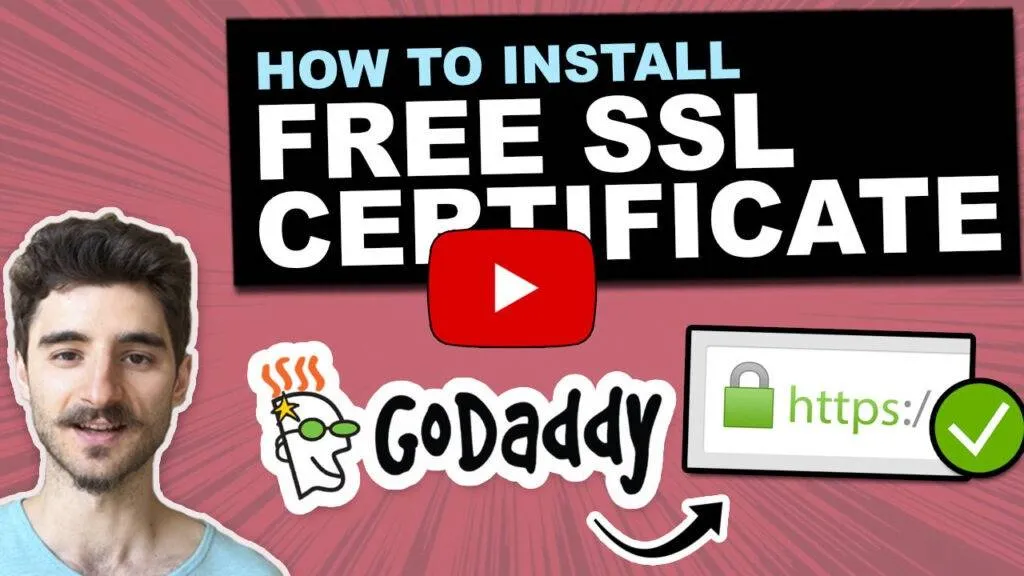
- 내 SSL 인증서 생성기로 이동합니다.
- 첫 번째 필드에 www가 있는 도메인 이름을 입력합니다. 예를 들어 www.가 없으면 linktopus.net, www.linktopus.net 을 사용합니다. (http:// 또는 https://를 포함하지 마십시오). 하위 도메인이 몇 개 있는 경우 여기에도 추가할 수 있습니다. 쉼표로 구분하면 됩니다.
- 이메일 필드에 이메일을 추가합니다(Let's Encrypt에서만 SSL을 생성하는 데 사용되며 SSL 인증서 갱신에 대한 알림을 보내는 것 같습니다).
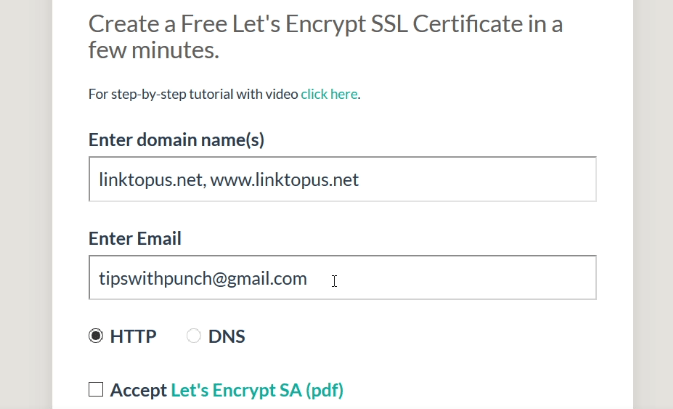
- HTTP 또는 DNS를 선택합니다(지금은 DNS가 작동하지 않습니다).
- 그리고 이용약관에 동의합니다.
- 검색 필드 아래에 있는 "무료 SSL 인증서 만들기" 버튼을 클릭합니다.
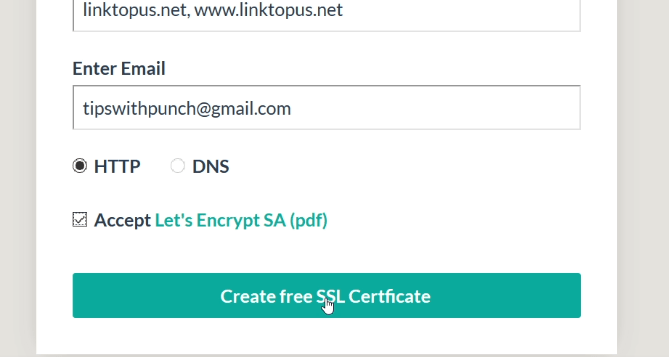
핫팁! 하위 도메인을 포함하려면 와일드카드 SSL을 사용하십시오. 도메인 필드에 다음을 추가하기만 하면 됩니다. *.yourdomain.com, yourdomain.com
별표(*)는 중요합니다.
와일드카드 SSL 설치에 대해 자세히 알아보세요. - 페이지 상단에서 이 인증서가 적용되는 도메인을 볼 수 있으며 모든 것이 올바른지 다시 확인하십시오.
- 이제 "Download File #1" 및 "Download File #2" 버튼이 표시되어야 합니다. 둘 다 클릭하십시오 . 그러면 컴퓨터에 두 개의 파일이 다운로드됩니다. 곧 이러한 파일이 필요합니다.
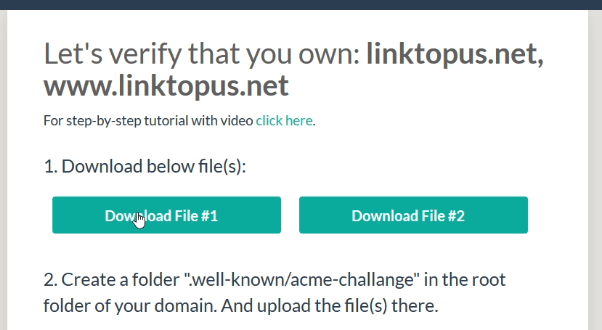
- cPanel로 이동하여 "파일 관리자"를 클릭하고 루트 폴더로 이동합니다.

핫팁! 애드온 도메인에 대해 이 작업을 수행하는 경우 해당 도메인의 루트로 이동합니다. 따라서 해당 도메인에 대한 index.html 또는 index.php가 있는 위치에 있습니다. - 루트 폴더에 새 폴더 .well-known을 만들고 그 안에 acme-challenge 폴더를 만듭니다. 따라서 경로는 다음과 같아야 합니다.
mydomain.com/.well-known/acme-challenge
참고: 작업이 완료되면 /.well-known/acme-challenge에 넣은 .txt 파일을 삭제할 수 있지만 폴더는 유지합니다 . 90일 후에 다시 필요합니다.
.well-known 파일을 만든 후에도 표시되지 않는 경우 . 다음을 수행하고 파일 관리자의 오른쪽 상단 모서리에 있는 "설정" 버튼을 클릭합니다. 팝업에서 "모든 숨김 파일 표시"를 선택하십시오.
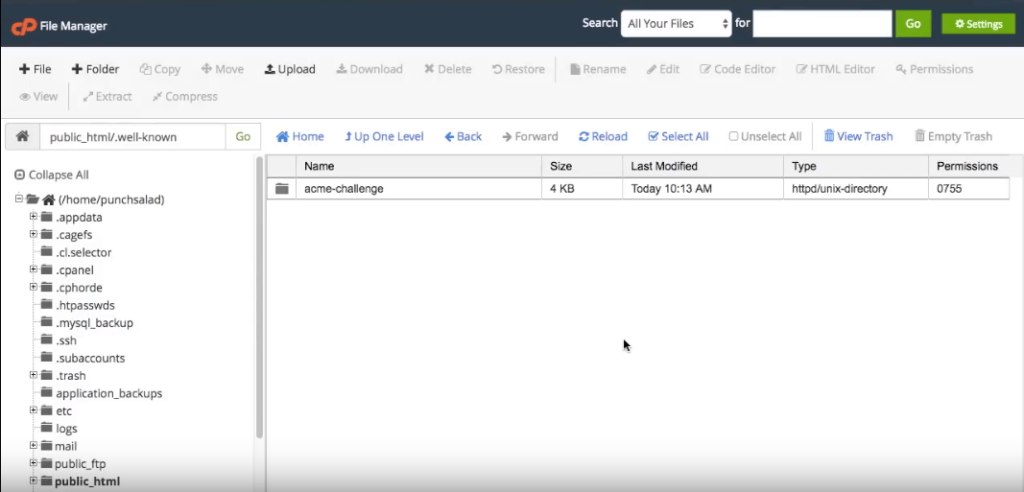
루트 디렉토리를 찾는 데 문제가 있는 경우 .
Jobb는 더 나은 설명과 함께 주석을 추가했습니다.GoDaddy에서 파일 관리자를 처음 사용하면 기본적으로 "홈" 디렉토리가 사용됩니다. 이 디렉토리는 "루트" 디렉토리와 다릅니다. 홈 디렉토리에 .well-known/acme-challenge를 설치하면 작동하지 않습니다.
위의 스크린샷에서 경로로 domainname.com/.well-known/acme-challenge를 보여주지만 공유 도메인에 대해서는 다시 오해의 소지가 있습니다. /etc/domainname.com 폴더가 있는데 그 아래에 .well-known/acme-challenge를 넣으면 역시 작동하지 않습니다.
약간의 파고를 통해 GoDaddy가 /public_html 폴더를 "루트" 폴더로 간주한다는 것을 발견했습니다. 그래서 거기에 하위 폴더를 생성하여 /public_html/.well-known/acme-challenge와 같이 보이게 하려고 합니다. 그 경로가 마침내 작동했습니다.
- acme-challenge 폴더 안에 두 개의 .txt 파일(8단계에서)을 업로드합니다.
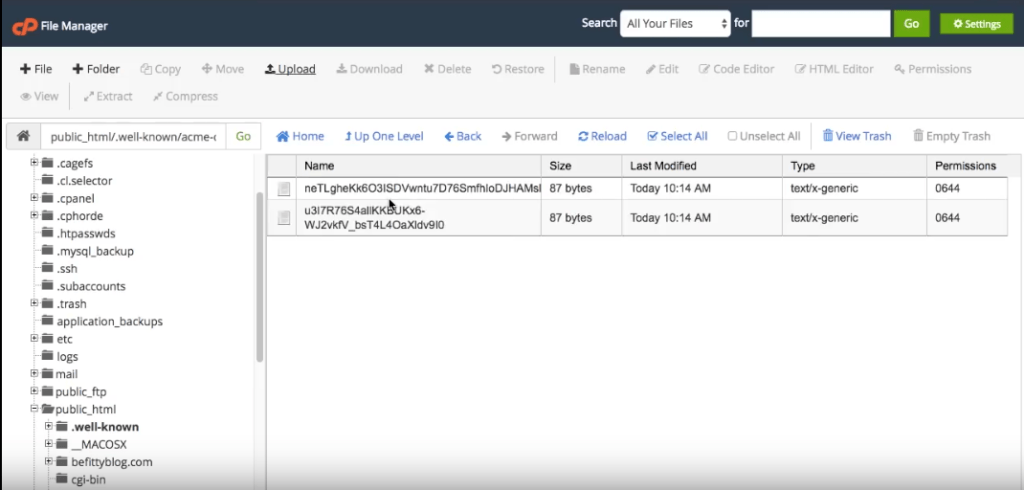
- SSL 생성기로 돌아가서 도메인 이름 이 있는 2개의 링크를 클릭하십시오 .
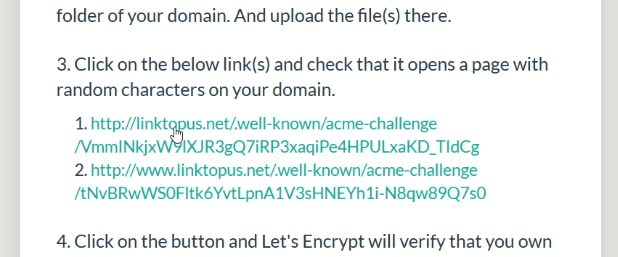
- 숫자와 문자가 포함된 페이지를 반환하면 잘 된 것 입니다. 그렇지 않은 경우 URL 경로에 "mydomain.com/.well-known/acme-challenge"가 포함되어 있는지 확인하십시오.
 문제가 있는 경우 의견에 Rubab의 훌륭한 팁이 있습니다.
문제가 있는 경우 의견에 Rubab의 훌륭한 팁이 있습니다.8단계에서 두 개의 텍스트 파일을 다운로드했지만 파일은 실제로 '텍스트' 파일이 아니라 단순히 확장자가 없는 파일이었습니다. 이것이 키의 유효성을 검사하지 않은 이유입니다. .txt 확장자를 갖도록 파일 이름을 바꾸십시오 . 그것은 나를 위해 일했습니다.
- 그런 다음 "SSL 인증서 다운로드"라는 하단의 녹색 버튼을 클릭하십시오.
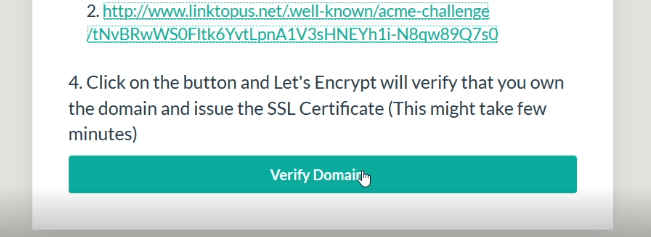
- GoDaddy에 대한 무료 SSL 인증서 생성이 중지되면 숫자와 문자가 많은 2개의 필드가 표시되어야 합니다. 잠시 후 각 필드를 복사하여 GoDaddy에 붙여넣을 수 있습니다.
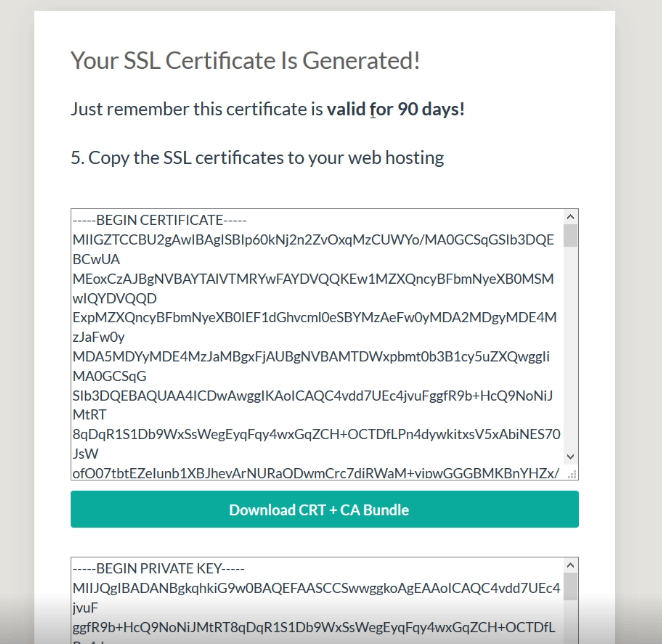
- Cpanel로 이동하여 보안 섹션에서 "SSL/TLS"를 찾아 클릭합니다.
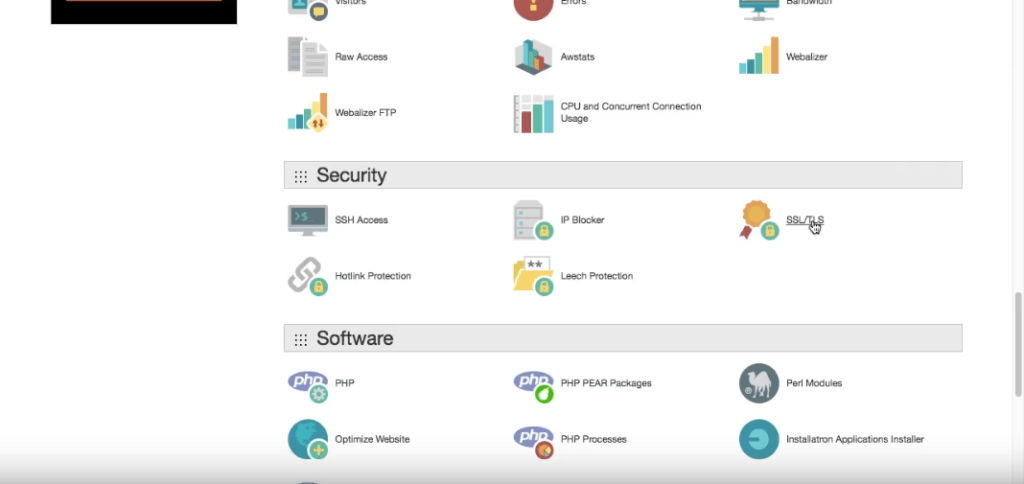
- 사이트에서 SSL 관리를 클릭하면 세 개의 필드가 표시됩니다.
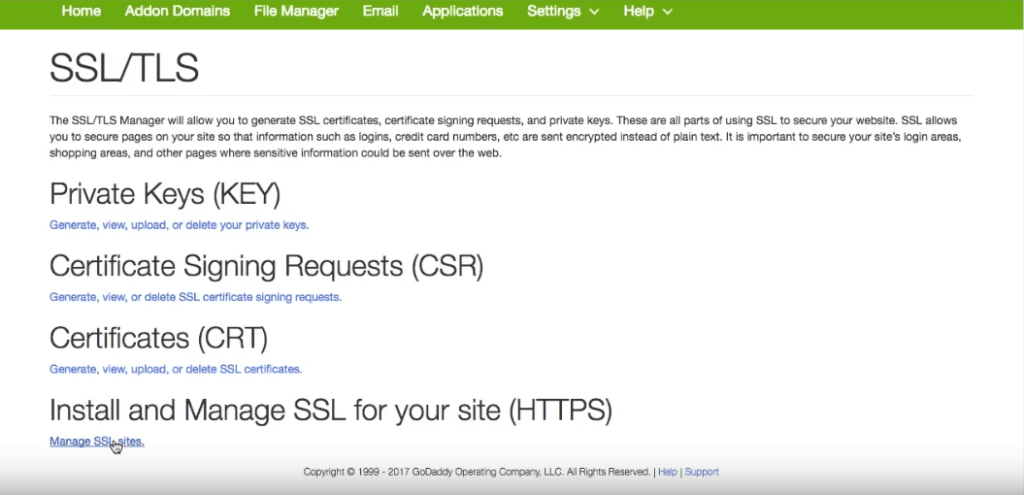
- SSL 인증서를 설치할 도메인을 선택합니다.
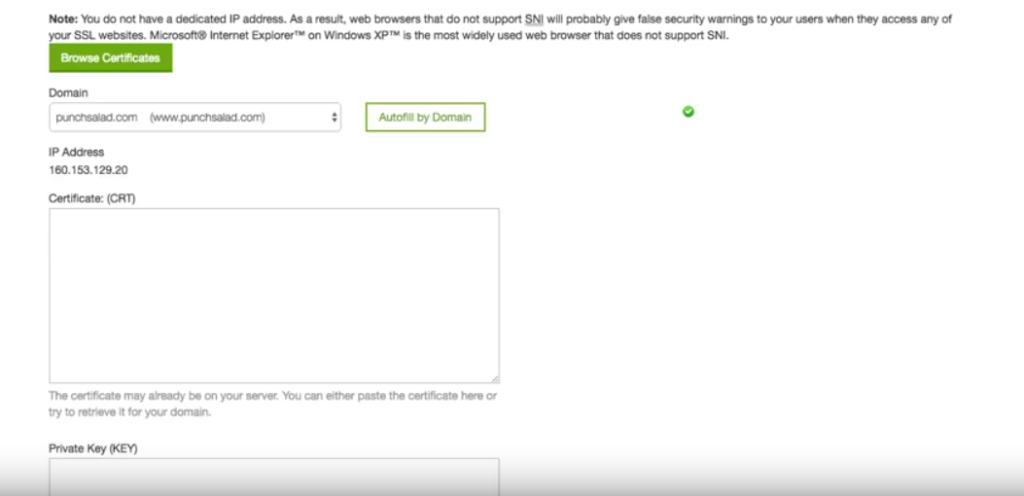
- 이제 SSL 생성기로 돌아가서 첫 번째 필드의 내용을 가져옵니다.
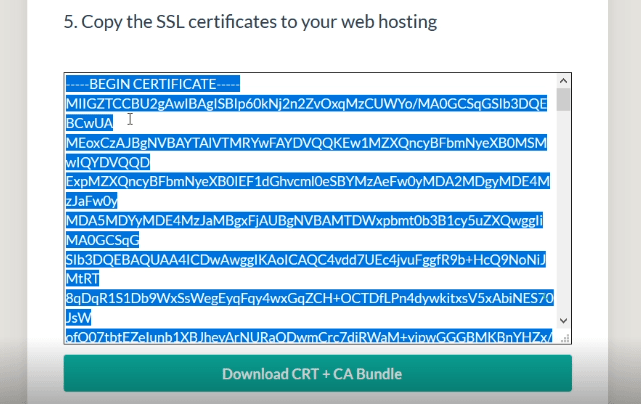
- 그리고 cPanel의 인증서(CRT) 필드에 붙여넣습니다.
- 방금 Godaddy 에 붙여넣은 것은 실제로 하나에 2개의 인증서가 포함되어 있습니다. 필드 내에서 아래로 스크롤 하면 “–End Certificate–” 및 –Begin Certificate–가 있는 것을 볼 수 있습니다.

- 두 번째 "–인증서 시작–" 이후의 전체 텍스트를 잘라 냅니다(“인증서 필드”에서 이것이 제거되었는지 확인하십시오. 그렇지 않으면 오류가 발생합니다).

- 인증 기관 번들(CABUNDLE) 필드(Cpanel의 마지막 필드)에 붙여넣습니다.
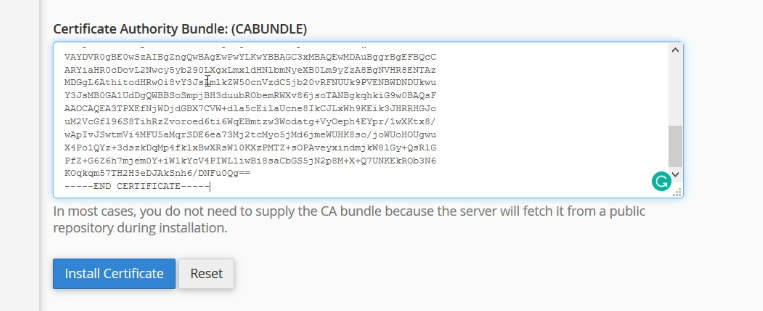
- 그런 다음 SSL 생성기로 돌아가서 두 번째 필드에서 개인 키를 복사합니다.
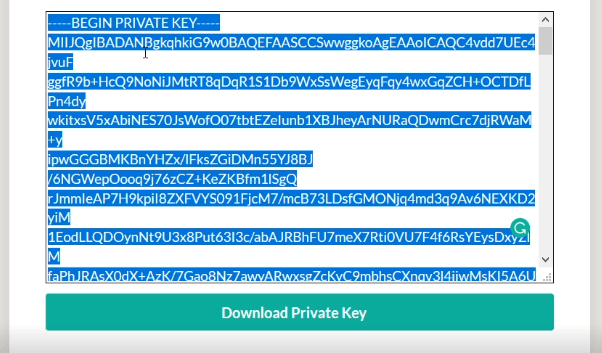
- 그리고 Cpanel로 이동하여 "Private key" 필드(가운데에 있음)에 붙여넣습니다.
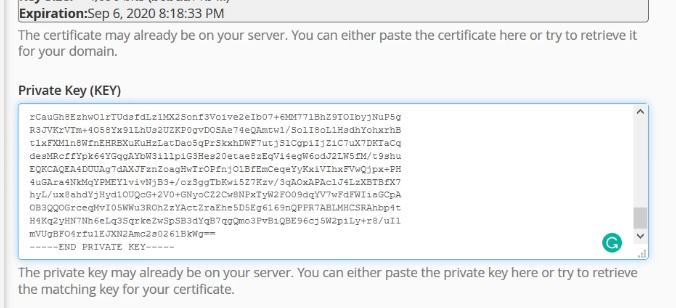
- 완료되면 페이지 하단의 "인증서 설치"를 클릭합니다 .
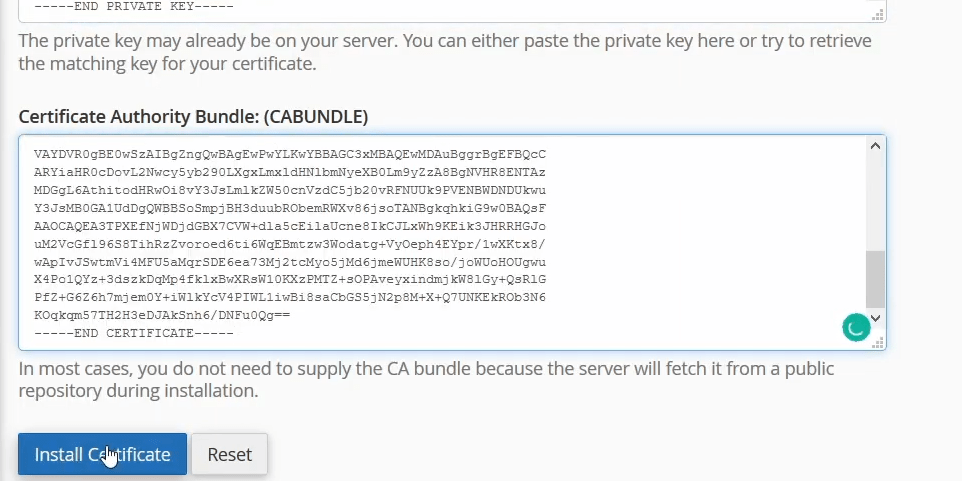
- 도메인 이름이 포함된 팝업이 표시되어야 합니다. 녹색 확인 표시가 있으면 SSL 인증서가 성공적으로 설치된 것입니다.
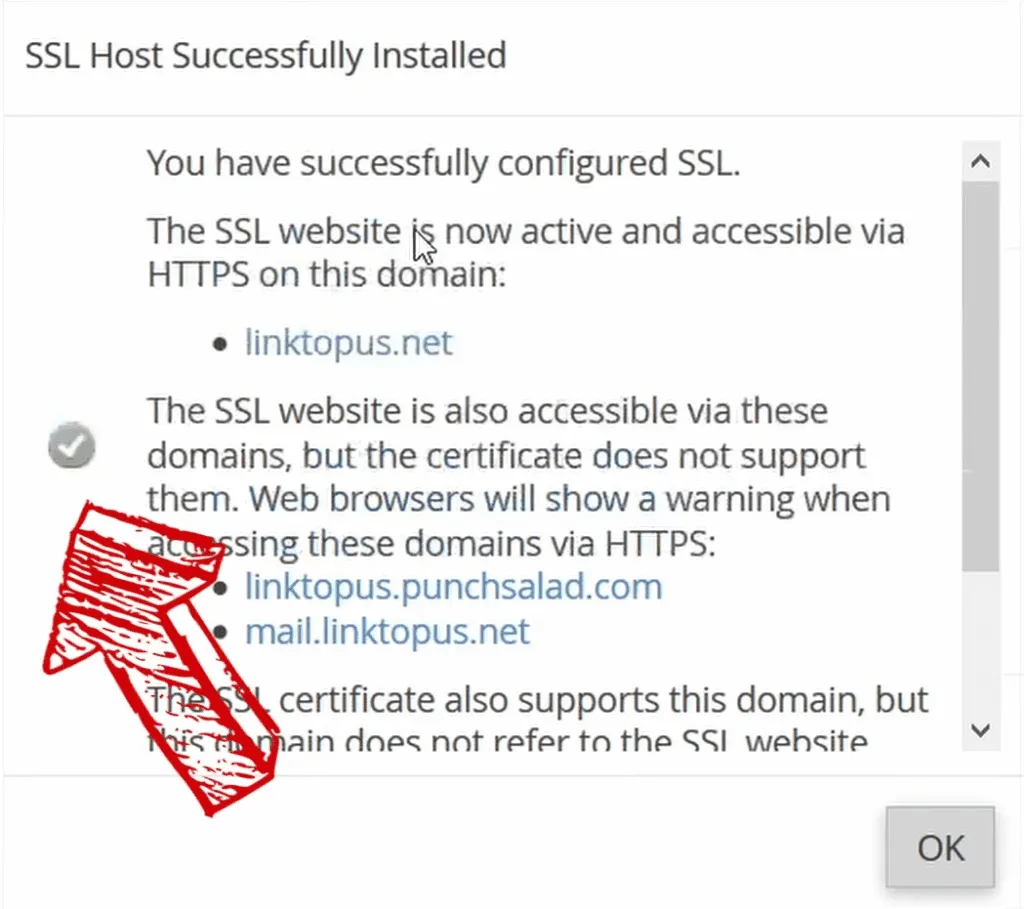
- 이제 무료 SSL 인증서가 GoDaddy에 설치되었으며 HTTPS가 있어야 합니다. https:// www.mydomain.com 과 같이 도메인 앞에 https://를 추가하여 작동하는지 테스트합니다 .
- URL 앞에 회색 자물쇠 가 표시되어야 합니다. 노란색 배치(또는 느낌표)가 있는 자물쇠가 표시되면 혼합 콘텐츠 문제가 있을 수 있습니다. 이 문제를 해결하려면 혼합 콘텐츠 경고 또는 녹색 자물쇠가 없는 문제를 해결하는 방법을 설명하는 아래 비디오(여기를 클릭하여 스크롤)를 확인하세요.
GoDaddy에서 HTTP에서 HTTPS로 리디렉션
GoDaddy에서는 .htaccess(Hypertext Access) 파일에 약간의 코드를 추가하여 http에서 HTTPS로의 리디렉션을 쉽게 수행할 수 있습니다.
Apache 기반 웹 서버에 http://가 있는 모든 URL을 https://로 변경하도록 지시할 것입니다. 복잡하게 들리지만 그렇지 않습니다. 그냥 붙어
이것은 사이트의 코드가 실행되기 전에 발생합니다.
항상 HTTP에서 https로 리디렉션:
- Cpanel로 이동하여 파일 관리자를 클릭합니다.

- 루트 폴더에 ".htaccess"라는 새 파일을 만듭니다. 이 파일이 이미 있을 수 있습니다. 이 경우 해당 파일을 편집하십시오.
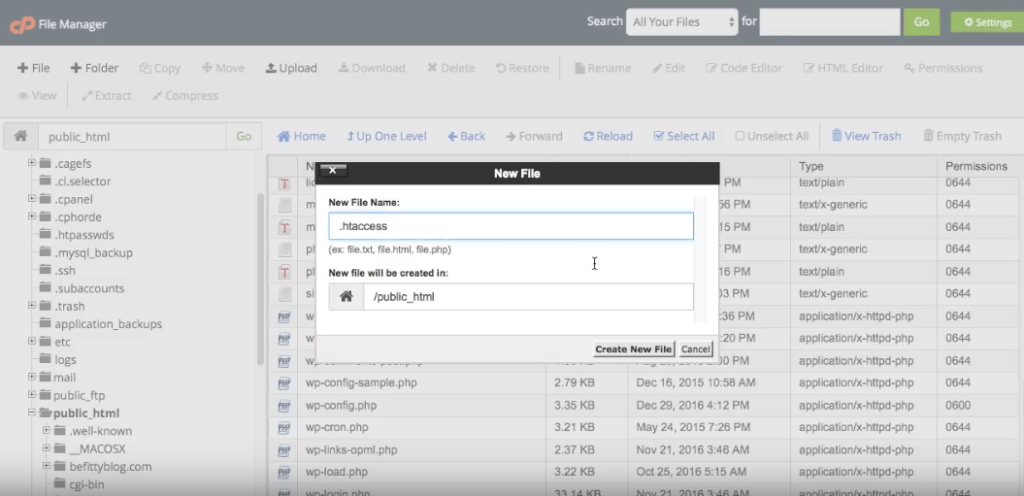
핫팁! .htaccess 파일이 보이지 않으면 숨겨져 있을 수 있습니다. .htacess 파일 숨기기를 해제하는 방법은 다음과 같습니다.
- .htaccess 파일에 아래 코드를 추가하고 저장을 누르십시오.
다시 쓰기 엔진 켜기
RewriteCond %{HTTPS} 끄기
RewriteRule ^(.*)$ https://%{HTTP_HOST}%{REQUEST_URI} [L,R=301]
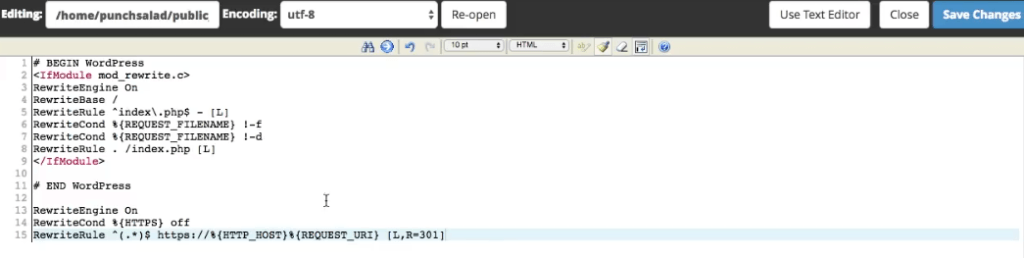
4. http://mydomain.com을 입력하여 이것이 작동하는지 테스트합니다. https://mydomain.com으로 변경되어야 합니다.
당신은 끝났습니다!
90일마다 SSL 인증서를 업데이트하는 것을 기억하십시오. Google 캘린더에서 알림을 설정할 수 있으며 SSL 인증서를 갱신하는 데 약 10분이 소요됩니다.
귀하의 사이트는 이제 안전하므로 속도를 높여서 번개처럼 빠르게 만드십시오…
Let's Encrypt 무료 SSL 인증서 갱신 방법
다음은 갱신 단계에 대한 비디오입니다(이전 비디오).
불행히도 터미널/쉘을 사용하는 방법을 알고 있고 서버에 대한 전체 액세스 권한이 없으면 letsencrypt를 자동으로 갱신할 수 있는 방법이 없습니다. 이 경우 CertBot 및 cron 작업을 사용하여 SSL 인증서를 자동으로 업데이트할 수 있습니다.
cPanel, Plesk 또는 WordPress를 사용하여 GoDaddy의 공유 호스팅을 사용하는 경우 CertBot은 옵션이 아닙니다 .
Let's Encrypt 갱신은 쉽고 CSR, 도메인 키 및 계정 키가 필요합니다. 이러한 인증서가 없는 경우 처음부터 새 인증서를 요청해야 하므로 이 자습서의 시작 부분으로 스크롤하거나 게으른 엿보기를 보려면 여기를 클릭하여 위로 이동하십시오.

즉, Let's Encrypt를 갱신하기 쉽고 SSL 생성기를 사용하여 2~3분 안에 갱신할 수 있습니다. 87일마다 일정 알림을 받은 다음 GoDaddy에서 무료 SSL 인증서를 갱신합니다.
업데이트: 이제 인증서 갱신에 지쳤기 때문에 약 $9에 구입한 유료 SSL을 사용합니다. GoDaddy에 저렴한 SSL을 설치하는 방법에 대해 자세히 알아보세요.
설치와 관련된 일반적인 문제
이제 이해합니다. 항상 작동하는 것은 아니며 때로는 설치에 문제가 있을 수 있습니다. 다음은 가장 일반적인 문제 모음입니다.
모든 하위 도메인에서 Let's Encrypt를 사용하여 무료 GoDaddy 와일드카드 SSL 인증서 설치
하위 도메인 (예: blog.mysite.com , shop.mysite.com)으로 설정하려는 모든 사용자에게 적합합니다. 와일드카드 SSL 인증서를 사용하여 이를 수행할 수 있습니다. 다행히 Let's Encrypt는 이를 지원합니다.
SSL 생성기의 도메인 필드에 *.yourDomain.com, yourdomain.com을 입력합니다.
별표(*)는 포함하는 것이 매우 중요합니다 . 모든 하위 도메인을 포함하고 싶다고 letsencrypt에 알려줍니다. 그리고 소위 "네이키드 도메인"(www가 없는 경우)을 사용하는 경우 해당 도메인에도 입력해야 합니다.
그리고 HTTP 대신 DNS 를 선택해야 합니다.
그런 다음 이 비디오의 단계를 따르세요.
HTTPS 혼합 콘텐츠 경고(웹사이트가 완전히 안전하지 않음)
SSL 인증서를 설치한 후 " HTTPS의 혼합 콘텐츠 " 경고가 표시됩니까? 브라우저에서 SSL이 안전하지 않다고 알려줍니까?
대부분의 경우 혼합 콘텐츠 오류는 쉽게 수정할 수 있습니다. 가장 중요한 단계는 Chrome의 검사기로 문제가 있는 위치를 식별한 다음 쉽게 업데이트하는 것입니다. 이 자습서에서는 HTTPS가 안전하지 않음 경고를 받지 않도록 하는 빠른 방법을 보여줍니다.
단계 요약:
1. 웹사이트를 검사합니다(사이트의 아무 곳이나 마우스 오른쪽 버튼으로 클릭하고 "요소 검사"를 선택하고 "콘솔" 탭을 찾습니다).
2. 혼합 콘텐츠 경고가 표시되는 이유를 확인합니다.
3. 이미지, URL 등을 업데이트합니다.
WordPress의 혼합 콘텐츠 경고
SSL 인증서를 설치한 후 WordPress에서 혼합 콘텐츠로 차단되나요? 왜 자물쇠가 없는지 물어봐야 합니다.
대부분의 경우 혼합 콘텐츠 오류는 쉽게 수정할 수 있습니다. 가장 중요한 단계는 Chrome의 검사기로 문제가 있는 위치를 식별한 다음 쉽게 업데이트하는 것입니다. 비디오 자습서는 Chrome에서 캡처됩니다. 그러나 Firefox, Safari 또는 Edge도 사용할 수 있습니다.
단계 요약:
1. HTTPS로 WordPress 설정을 업데이트합니다.
2. 이미지 및 동영상 URL을 확인합니다.
3. HTTPS 리디렉션에 http를 추가합니다.
4. 플러그인 코드를 업데이트했습니다.
GoDaddy Plesk에서 Let's Encrypt(Windows 공유 호스팅)
Plesk와 함께 작동하도록 하는 방법은 GoDaddy의 "Secure Your Site"에서 온라인 양식을 작성하고 GoDaddy가 인증서 요청(CSR)을 생성하도록 하는 것입니다. 이 기사에서는 cPanel을 위해 SSL 생성기를 생성합니다.
GoDaddy가 인증서를 인식하지 못했기 때문에 GoDaddy가 설치된 Windows의 Plesk 공유 호스팅에서는 작동하지 않습니다.
따라서 GoDaddy에서 해당 요청을 생성하고 복사한 다음 SSL 생성기에 붙여넣습니다(자신의 CSR이 있는 경우 페이지 하단에 확인란이 있음). 그러면 SSL 생성기가 왼쪽 패널에 Plesk가 인식하는 인증서를 생성합니다. 그것을 알아내는 데 이틀이 걸렸지 만 일단 사이트는 5 분 안에 안전했습니다.
404 확인 오류
"DNS 확인"을 선택한 경우 지침을 정확히 따르고 GoDaddy cPanel에 입력한다고 들었습니다. ( 참고! 해보지 않아서 잘 될지는 모르겠지만 몇몇 유저분들이 추천해주셨어요.)
ZeroSSL에서 시도하려면 아래 지침을 따르십시오.
검증에 404가 있는 사람은 "text/plain"이라는 표현을 삽입합니다. 확장자가 없는 파일을 열려면 서버의 MIME(MIME 텍스트 상자 내부)에서
"인터넷 서버 설정"에서 MIME을 구성할 수 있으며 "."를 넣어야 합니다. 표현의 끝에.
2개의 파일이 올바르게 연결되어 있는지 확인할 때 404 오류가 발생했습니다.
내 서버는 GoDaddy에서 가져왔으며 내 서버가 확장자 없이 파일을 읽도록 MIME에서 구성되지 않았습니다.
이 MIME 구성으로 인해 서버는 확장자가 없는 파일을 마치 .txt 파일인 것처럼 읽습니다.
두 파일이 올바르게 연결되었는지 확인할 때 404 오류가 발생했습니다. 내 서버는 GoDaddy에서 가져왔으며 내 서버가 확장자 없이 파일을 읽도록 MIME에서 구성되지 않았습니다. 이 MIME 구성으로 인해 서버는 확장자가 없는 파일을 마치 .txt 파일인 것처럼 읽습니다.
답변을 제공한 Carlos Fonsec에게 감사드립니다.
예기치 않은 오류[ 코드: 400 ]
"예기치 않은 오류[ 코드: 400 ] [ 상태: 챌린지를 업데이트할 수 없음 :: 챌린지가 보류 중이 아닙니다. ]” NEXT 버튼을 클릭할 때 zerossl.com에서 다음을 시도합니다.
DNS 옵션을 사용해 보십시오. "www"에 CNAME을 추가했습니다. 링크를 클릭하면 반환된 두 텍스트 값이 모두 표시되어야 합니다. "인증서가 준비되었습니다!"
솔루션에 대해 Matthew Upp에게 감사드립니다.
GoDaddy로 워드프레스 암호화 및 WP 관리
유감스럽게도 GoDaddy는 관리되는 WordPress에서 타사 SSL을 지원하지 않습니다.
당신이 할 수 있는 일은 HTTPS와 함께 제공되는 CloudFlare를 설치하는 것입니다. 다음은 WordPress에 Cloudflare SSL을 설치하는 방법에 대한 튜토리얼입니다.
그렇지 않으면 Colby가 한 일을 할 수 있습니다. 관리형 WordPress에서 cPanel을 사용하여 이코노미 Linux 호스팅으로 이동한 다음 웹사이트를 이전해야 합니다(저는 Duplicator 기본 플러그인을 사용했습니다). 그러면 이 튜토리얼을 따라할 수 있습니다.
답변을 주신 Colby Hearn에게 감사드립니다.
해결 방법 "서버에 있는 IP 주소를 사용해야 합니다. "xxx.xxx.x.xxx"는 바인딩되지 않습니다."
따라서 다음과 같은 메시지가 표시될 수 있습니다. “서버에 있는 IP 주소를 사용해야 합니다. Zerossl을 사용하여 GoDaddy에 SSL 인증서를 설치하는 동안 "xxx.xxx.xxx.xxx"가 바인딩되지 않았습니다."
이 문제가 직접 발생하지는 않았지만 Roberto Villegas가 해결한 방법은 다음과 같습니다.
“이틀 기다렸다가 다시 시도했을 때. SSL은 문제 없이 설치됩니다. godaddy는 cpanel에 문제가 있는 것 같습니다. 적어도 내가 처음 전화했을 때 그들이 나에게 말했던 것입니다.”
Danny라는 또 다른 독자는 다음과 같이 해결하고 아래 댓글에 댓글을 남겼습니다.
"아직 게시된 콘텐츠가 없는 도메인에 SSL 인증서를 추가하려고 할 때 동일한 오류가 발생했습니다(예: index.html 또는 index.php 없음, 몇 개의 숨김 파일 및 빈 cgi_bin 폴더 제외). . 보안을 유지하기 전에 보호할 실제 콘텐츠가 있어야 합니다. 누군가에게 도움이 되기를 바랍니다.”
Steve는 아래 의견에 자신의 솔루션을 남겼습니다.
“설치하는 동안 다른 사람들도 겪을 수 있는 문제가 있었습니다. 모든 SSL 키를 가져와 cPanel의 SSL 관리자 아래에 있는 텍스트 상자에 붙여넣은 후 내 IP 주소가 "바인딩되지 않았습니다"라는 메시지가 표시되었습니다.
약간의 검색 후에 인증서를 설치하기 위해 DNS 설정을 아주 약간 변경해야 하는 경우가 있음을 발견했습니다.
이 문제가 발생하면 GoDaddy에 로그인하고 상단에 있는 이름을 클릭하고 "내 제품"으로 이동합니다. "도메인" 아래에서 SSL 인증서를 설치하려는 도메인 이름의 오른쪽에 있는 "DNS" 버튼을 클릭합니다.
DNS 항목 목록에서 "A @ [귀하의 IP 주소] 10800초"라고 말해야 합니다. 어쨌든 내 것은 10800으로 설정되었습니다. 오른쪽에 있는 작은 연필 아이콘을 클릭하고 설정을 수정합니다. 대신 시간을 600초로 변경하십시오.
바로 이 광산을 고쳤습니다! 내 SSL 인증서를 설치할 수 있었고 내 사이트가 자동으로 HTTPS로 리디렉션되었습니다."
또한 Juan은 비슷한 문제가 있었는데 다음과 같이 해결했습니다.
"오늘 SSL 인증서 갱신을 완전히 채운 후 "IP가 바인딩되지 않았습니다"라는 문제가 발생했습니다.
문제는 이전에 설치된 인증서로 인해 발생합니다. 이유를 모르겠습니다... SSL/TLS에서 SSL 웹사이트를 제거하기만 하면 됩니다. 이 작업은 http://www.zerossl.com에서 가져오고 업로드한 /.well-kown/acme-challenge/의 파일을 삭제하지 않습니다.
그런 다음 튜토리얼에서 26~28단계를 반복하면 됩니다! 갱신인 경우 녹색 "인증서 자동 완성" 버튼을 사용하여 개인 키를 입력한 다음 하단의 "인증서 설치"를 사용합니다.
이것은 나를 위해 일했고 희망적으로 다른 모든 사람들에게도 효과가 있었습니다.”
GoDaddy 메뉴에서 SSL/TLS 누락
GoDaddy 메뉴에 "SSL/TLS"가 없는 경우 수행할 작업. 그리고 "SSL 인증서"만 표시됩니다. 이는 유료 SSL 인증서임을 의미합니다.
이 제한은 다양한 유형의 웹 호스팅 이코노미 및 디럭스 웹 호스팅 Linux에 있는 것 같습니다. 다른 국가(미국 및 영국)의 사용자에게도 나타나는 것 같습니다.
내가 찾은 유일한 설명은 이 Godaddy 포럼 게시물이었습니다. 이것은 몇 년 전에 구입한 Classic 또는 웹 호스팅이 있는 경우 외부 SSL 인증서를 설치할 방법이 없을 수 있음을 알려줍니다.
해결 방법은 함께 제공되는 Cloudflare와 같은 CDN을 사용하는 것입니다. 특정 트래픽 제한까지는 무료이므로 트래픽이 적은 사이트가 있는 경우 이 방법이 효과적일 수 있습니다.
Cloudflare는 호스팅이 아닌 CDN입니다. 따라서 계속 GoDaddy를 사용하게 됩니다. 그러나 Cloudflare는 호스팅 앞에서 레이어 역할을 합니다. 다음은 WordPress에 Cloudflare를 설치하는 방법에 대한 비디오입니다.
GoDaddy의 녹색 체크 표시 3개 – 웹사이트가 여전히 안전하지 않음
따라서 이 자습서의 지침을 따랐고 GoDaddy의 cPanel에 인증서를 설치하면 세 개의 녹색 확인 표시가 나타납니다(위의 27단계).
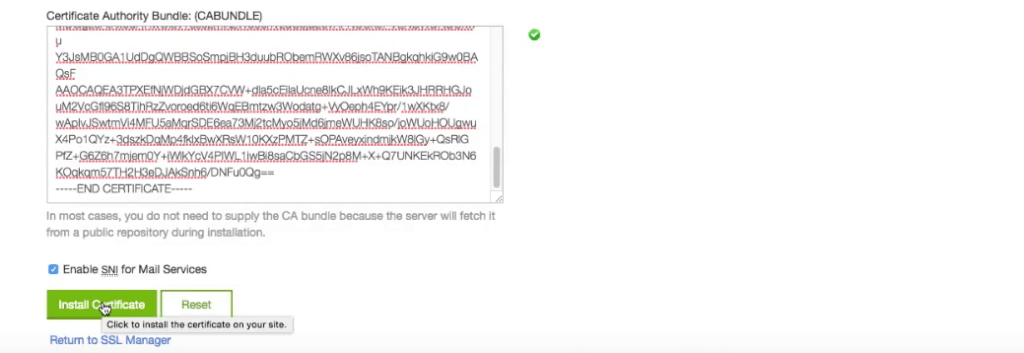
그러나 귀하의 사이트로 이동하면 "귀하의 연결이 비공개가 아닙니다" 또는 "연결이 안전하지 않습니다"와 유사한 오류가 계속 표시됩니다.
Thomas는 이 기이한 문제를 다음과 같은 방법으로 해결할 수 있었습니다.
“GoDaddy는 내가 증명할 때까지 내 생각을 알지도 못했고 믿지도 않았습니다. McAfee Trusted Advisor가 있으면 인증서가 표시되지 않습니다.
모든 면에서 우리가 이전에 결정한 것처럼 유효하고 올바르게 설치되었으며 GoDaddy에서도 확인했습니다. 게시를 취소하자마자 https가 작동합니다. 이것이 당신의 작업과 지식 기반에 도움이 되기를 바랍니다.”
따라서 SSL이 McAffee와 같은 다른 소프트웨어에 의해 차단될 가능성이 있습니다.
오류 코드: "금지 이 서버에 대한 액세스 권한이 없습니다. 서버가 htaccess 파일을 읽을 수 없으므로 안전을 위해 액세스를 거부합니다."
몇 가지 어려움을 겪은 후 Shaun 은 이 문제를 해결할 수 있었고 아래 댓글에 솔루션을 게시했습니다. 고마워 숀!
문제에 대한 설명:
http에서 https://로 리디렉션 단계에 도달할 때까지 문제가 없었습니다. .htaccess 파일을 생성하고 수정하기 전에 내 사이트를 확인했고 안전하지 않은 http:// 및 보안 https://를 통해 문제 없이 액세스할 수 있었습니다.
그래서 .htaccess 파일을 만들고 위의 제안된 코드를 복사하여 붙여넣었습니다.
다시 쓰기 엔진 켜기
RewriteCond %{HTTPS} 끄기
RewriteRule ^(.*)$ https://%{HTTP_HOST}%{REQUEST_URI} [L,R=301]
결과는 오류 코드였습니다.
"금지 이 서버에 대한 액세스 권한이 없습니다. 서버가 htaccess 파일을 읽을 수 없으므로 안전을 위해 액세스를 거부합니다."
내 사이트를 다시 설치하기 전에 파일을 빈 파일로 삭제하고 다른 코드로 재생하고 GoDaddy에 문의했는데 오류 코드가 사라지지 않았습니다.
재설치에 대한 솔루션은 다음 코드였습니다 (여기서 replace domain은 도메인 이름입니다.
다시 쓰기 엔진 켜기
RewriteCond %{HTTP_HOST} ^replacedomain\.com [NC]
RewriteCond %{SERVER_PORT} 80
RewriteRule ^(.*)$ https://www.replacedomain.com/$1 [R,L]
그것은 효과가 있었다. 이유는 모르겠지만… 전혀. 그러나 지식이 다른 사람들에게 도움이 되기를 바랍니다.
IIS: 확장자가 없는 파일을 제공하는 방법
서버가 IIS가 있는 Windows 서버에서 실행 중인 경우 확장자가 없는 파일을 서버에 제공하지 못할 수 있습니다.
Andrew는 StackOverflow에서 솔루션을 찾았다고 아래 댓글에서 언급했습니다. 기본적으로 해당 디렉토리에 새 web.config 파일을 만들고 사용자 정의 코드를 입력해야 합니다. StackOverflow 게시물에서 코드를 가져옵니다.
오류: ZeroSSL이 리소스 디렉터리를 검색하지 못했습니다.
ZeroSSL에서 오류가 발생하는 경우: "zerossl이 리소스 디렉토리를 검색하지 못했습니다." 이것은 실제로 Let's Encrypt의 문제이며 지금 해결되어야 합니다. 이것은 Let's Encrypt 커뮤니티 게시물에서 발견되었습니다.
Let's Encrypt 엔지니어에 따르면:
"CORS 헤더 동작에 대한 단위 테스트가 있었지만 문제가 웹 프론트 엔드 프로세스의 구성 수준에 있었고 단위 테스트가 하위 계층에서 수행되었기 때문에 회귀가 누락되었습니다."
Let's Encrypt & GoDaddy에 대해 자주 묻는 질문
아래는 댓글과 YouTube 채널에서 수집한 가장 자주 묻는 질문입니다. Let's Encrypt 및 GoDaddy에 대한 질문 중 일부가 해결되기를 바랍니다.
GoDaddy는 무료 SSL 인증서를 제공합니까?
GoDaddy는 무료 SSL 인증서를 제공하지 않지만 다행히 무료 SSL을 암호화하자를 사용하여 무료 SSL을 설치할 수 있습니다. 공유 웹 호스팅을 사용하는 경우 작동합니다. 이 문서의 맨 위로 스크롤하여 이 작업을 수행하는 방법을 보여줍니다.
GoDaddy의 공유 호스팅을 사용하는 경우 Let's Encrypt를 사용할 수 없으며 대신 CloudFlare의 무료 SSL을 사용할 수 있습니다. Cloudflare 설치 방법을 알아보세요.
GoDaddy SSL 인증서 비용과 대안 비교
SSL을 설치할 때 몇 가지 옵션이 있습니다. GoDaddy의 SSL 인증서 비용은 $63.99 이상입니다. 이것은 많은 사람들에게 이것이 다른 웹 호스팅 제공업체가 무료로 포함하는 서비스에 너무 많다는 것을 의미합니다.
이것은 2개의 좋은 대안이 있음을 의미합니다.
- Letsencrypt 인증서를 무료로 사용하지만 90일마다 갱신해야 합니다(공유 호스팅에서는 자동 갱신이 불가능합니다). 이 옵션을 선택하면 이 기사를 계속 읽으십시오.
- NameCheap을 사용하여 $9의 가격으로 SSL 인증서를 구입하고 1년에 한 번만 갱신하십시오. 여기 그 방법에 대한 내 기사가 있습니다.
아래는 GoDaddy를 Let's Encrypt 및 Namecheap과 가격 및 인증서의 유효 기간 측면에서 비교한 표입니다.
| 대디 | 암호화하자 | 이름저렴 | |
| 가격 / 연도 | $63.99 / 년 | 무료 | $8.88 / 년 |
| 유효한 일수 | 365일 | 90일 | 365일 |
GoDaddy 와일드카드 SSL 인증서 가격 및 대체 옵션
GoDaddy WildCard SSL 인증서 구매를 고려하고 있다면 무료로 저렴한 옵션이 있다는 점에 유의하십시오.
와일드카드 SSL 인증서는 모든 하위 도메인을 포괄할 수 있으므로 하위 도메인이 많은 경우 유용합니다. 1-2개의 하위 도메인만 있는 경우 각각에 대해 하나의 하위 도메인을 얻는 것이 더 저렴할 수 있습니다.
GoDaddy에 대한 대체 와일드카드 SSL 인증서는 다음과 같습니다.
- Let's Encrypt를 무료로 사용하지만 90일마다 갱신해야 합니다.
- 약 $71.95/년에 NameCheap에서 와일드카드 인증서를 구매한 다음 1년에 한 번만 갱신하면 됩니다.
| 대디 | 암호화하자 | 이름저렴 | |
| 가격 / 연도 | $295.99 / 년 | 무료 | $71.95 / 년 |
| 유효한 일수 | 365일 | 90일 | 365일 |
GoDaddy에 SSL 인증서에 대한 무료 평가판이 있습니까?
아니요. GoDaddy를 구매하기 전에 SSL 인증서를 시험해 볼 수 있는 방법은 없습니다. 그러나 솔직히 말해서 아무도 무료 평가판을 제공하지 않습니다. SSL을 시작하는 것은 매우 간단하며 시도할 것이 없습니다. 그들은 모두 동일합니다.
그러나 Godaddy에 설치할 수 있는 더 저렴하고 무료 SSL 인증서에 대한 대안을 확인할 수 있습니다. 여기를 클릭하십시오.
GoDaddy 도메인에 SSL 인증서를 추가할 수 있습니까?
실제로 SSL 인증서를 GoDaddy 도메인에 설치할 수 없습니다. 인증서가 도메인이 아닌 웹 호스팅에 설치되기 때문입니다. 따라서 GoDaddy의 도메인이 있지만 웹 호스팅이 다른 웹 호스트를 사용하는 경우입니다.
그런 다음 SSL이 귀하의 서버(웹 호스팅)와 웹사이트 방문자 간의 통신을 암호화하기 때문에 다른 웹 호스트에 SSL 인증서를 설치해야 합니다.
sslforfree 및 ZeroSSL이란 무엇입니까?
Sslforfree 및 ZeroSSL은 웹사이트용 SSL 인증서를 무료로 쉽게 생성할 수 있는 온라인 도구입니다. 사용하기 쉽고 대부분 문제 없이 작동하며 위에서 볼 수 있듯이 Sslforfree 및 ZeroSSL(이전 자습서)을 사용하여 GoDaddy 웹 사이트를 보호하는 방법에 대한 자습서를 만들었습니다.
ZeroSSL과 같은 다른 도구가 있습니다. 예를 들어 sslforfree와 같이 정확히 동일한 작업을 수행할 수 있습니다.
기본적으로 코딩을 몰라도 인증 생성 프로세스를 진행할 수 있습니다. 이 도구는 Alexander Yezhov가 부수적인 프로젝트로 만들었고 나는 그가 이것을 위해 돈을 받지 못한다고 생각합니다. 그에게 큰 감사를!
1년 무료 SSL 인증서가 있습니까?
안타깝게도 1년 동안 무료 SSL 인증서가 없습니다. 당신이 얻을 수 있는 최선은 90일 동안 유효한 Let's Encrypt입니다. 이 기사의 맨 위로 스크롤하면 cPanel에 설치하는 방법을 보여 드리겠습니다.